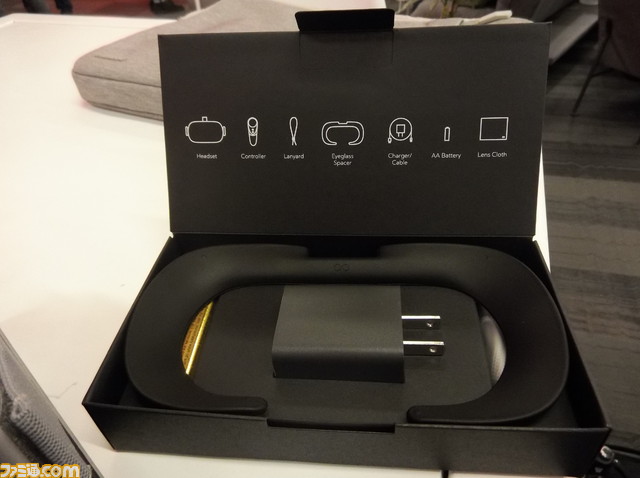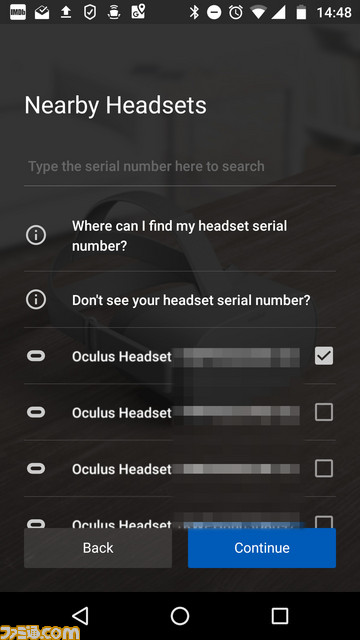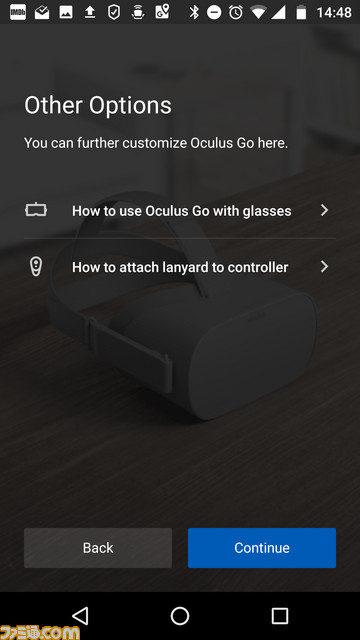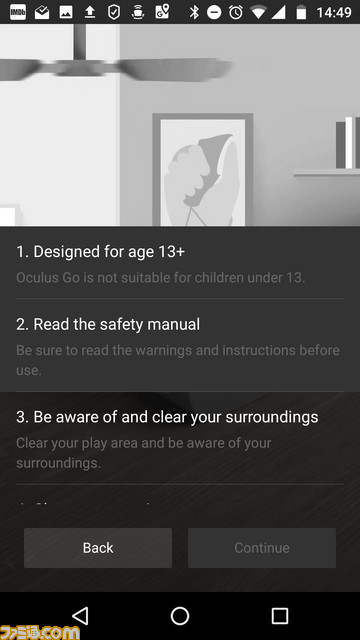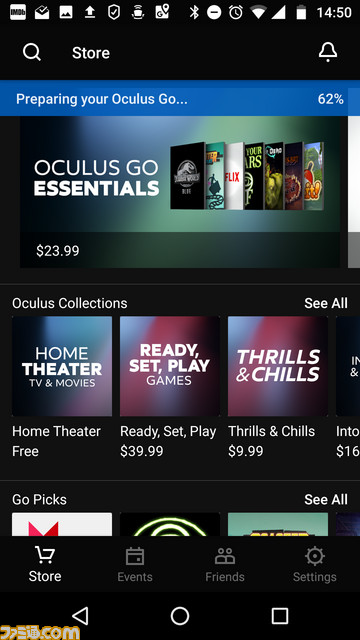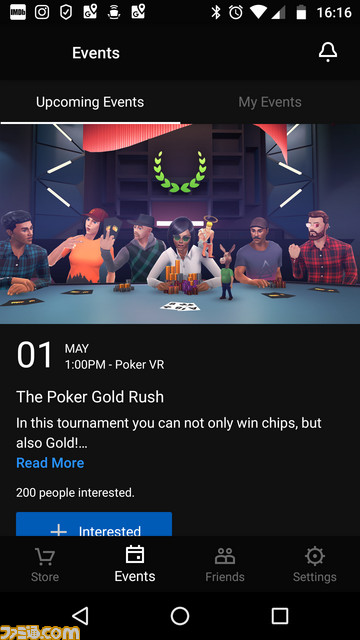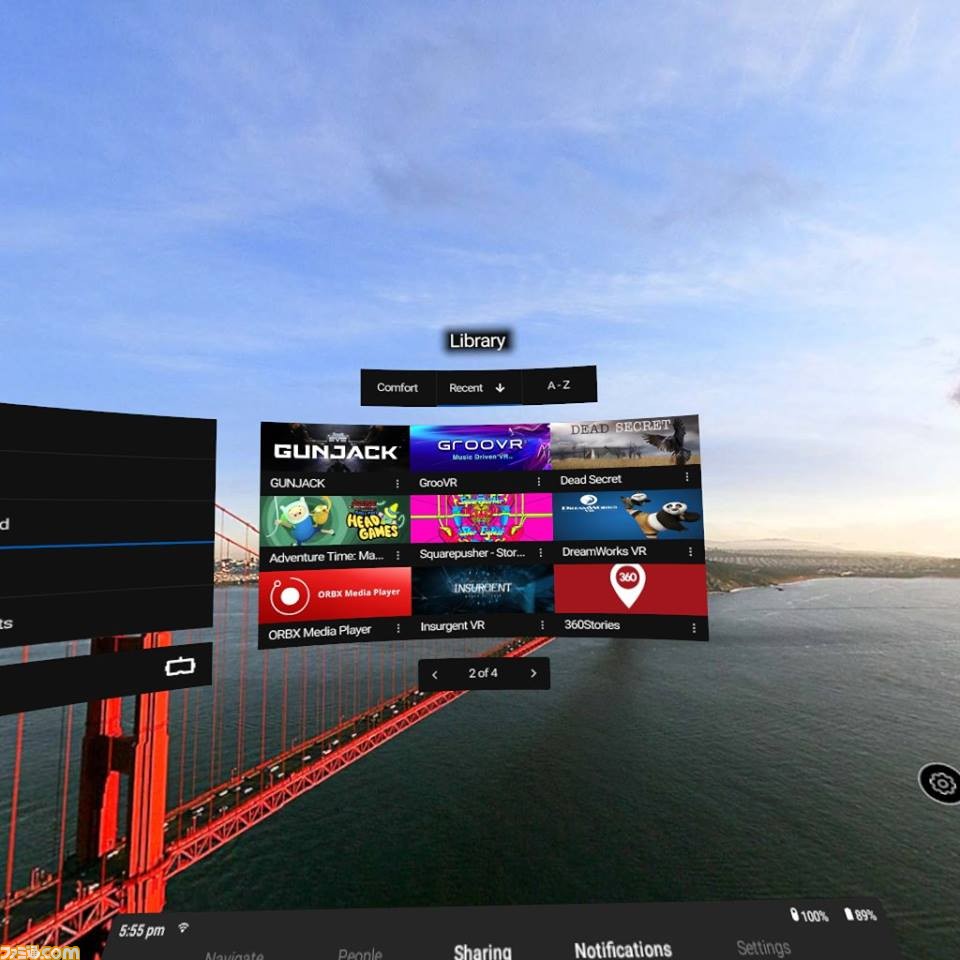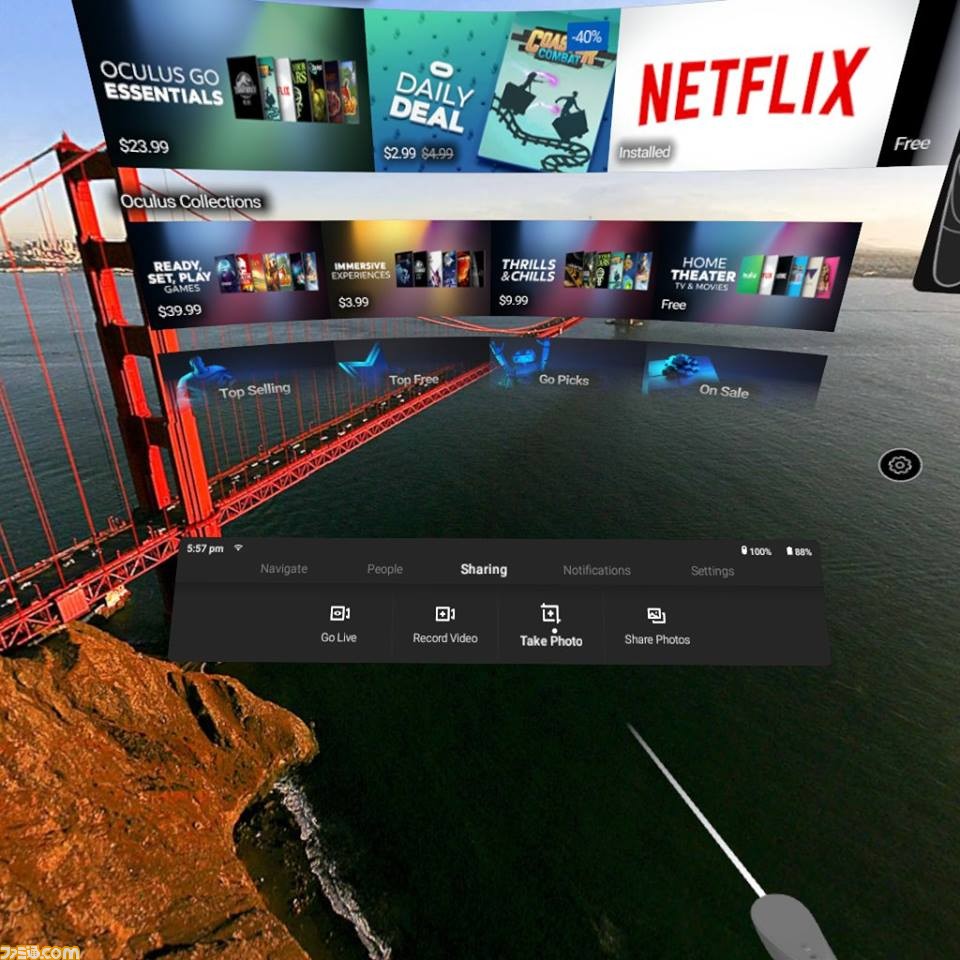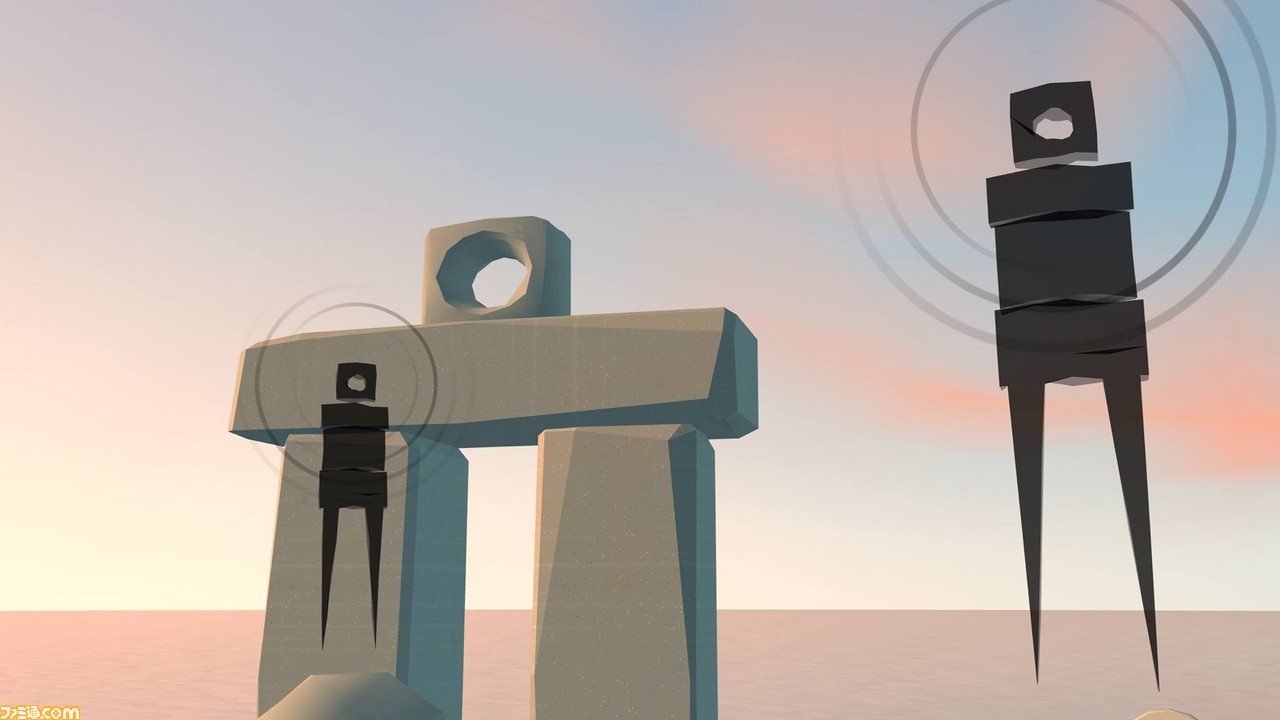本誌既報の通り、本日よりOculus VRの新たなVRヘッドマウントディスプレイ“Oculus Go”が販売開始した。公式ストアでのオンライン価格は、32ギガバイトモデルが送料込みで2万3800円、64ギガバイトモデルが同2万9800円となっている。
発表が行われた親会社Facebookの技術カンファレンスF8では、参加者へのおみやげとしてOculus Goが早速配布されるという、太っ腹な取り組みも。というわけで記者も入手できたので、早速セットアップの様子や使用感などをお届けしよう。
スタンドアローン機がゆえのコンパクトなパッケージ
まずパッケージを受け取ってすぐに感じたのが、思った以上にコンパクトな箱に収まっていること。Go本体と専用コントローラー以外には、もうメガネ使用者用のスペーサーや充電用のACアダプター(ACアダプターは米国外では別売り)ぐらいしかかさばるものがない。
ちなみにACアダプターだが、要はコンセントに繋ぐ端子部分+マイクロUSBケーブルという構成。恐らくだが、10W/5V 2Aの要件さえ満たせばマイクロUSBチャージャーが使えるのではないだろうかと思う。一方、専用コントローラーは単三電池を使用する(同梱)。
セットアップ等はスマホアプリ経由で
さて、Oculus GoはハイエンドPCや対応スマートフォンのいらない、単体動作するスタンドアローン機というのがウリのひとつ。しかしセットアップ自体には無料のOculusアプリをインストールしたiOS/Androidのスマートフォンが必要だ。
もっと細かく言えばWifi経由のインターネット環境と、スマホのBluetooth対応、クレジットカードやデビットカードなどの決済手段が登録されたFacebookアカウントまたはOculusアカウント(※)なども必要なので、ギフトに贈る場合などは相手がそのあたりを準備できるか注意しておくといいだろう。
※2018年5月2日12時55分訂正:当初Facebookアカウントのみ記載しておりましたが、Oculusアカウント単体でも利用可能とのことです。
アプリを起動し、対応アカウントでログインすると、まずはBluetooth経由でOculusアプリとOculus Goのペアリングを行うことになる。ここで面白かったのが、会場にはデモ機や早速弄ってる人を含め多数のGoが存在していたため、どれが筆者のものかわからないこと。
そんな状況を想定しているのかはともかく、複数のGoが周囲に存在する場合はシリアルナンバー(箱の底部に書かれている)を元にペアリング対象を選択可能だ。続けてGoにアクセスさせたいWifiスポットを指定し、セットアップを進めていく(一度セットアップした後はGo単体でも接続するWifiスポットを選べるようになる)。
あとは特に難しいことはない。メガネ着用時のためのオプション解説や、各種注意事項が示されたビデオ解説などをチェックしていくだけ。執筆時点ではGoの本体アップデートも入ったので、アプリのストア部分でも眺めながらちょっと待てば準備完了だ。
そう、アプリはセットアップのためだけに存在するのではなく、ストアへのアクセスや、関連イベントのチェックなどにも使える(ただしGo単体でもストアへのアクセスは可能)。
また、ペアリングした本体のバッテリー残量などもアプリからチェック可能。ちなみに公称値では、ゲームの場合は1.5時間から2時間程度、映像視聴の場合は2時間から2.5時間程度バッテリーがもつとされている。
フル充電までは最大3時間となっているが、記者が15%ほどから100%まで充電するのにそれほど時間がかからなかったので、これはバッテリーコンディションによって異なるのかもしれない。
付け心地もよく、エントリー機として十分な出来
肝心の着用感&使用感だが、先行してバージョンアップしながら展開してきたGear VRでの蓄積を見事に活かしているというのが率直な感想になる。付け心地も良く、画質もクリアー。イヤフォンやヘッドホンをつけてもいいし、つけなくても空間音響が効いていて、ちゃんとVRの位置関係がわかるサラウンドシステムが組み込まれている。現世代のVRを一般にとってより身近なものにするエントリー機として不足は感じない。
もちろん、細かいことを言えばドットの網目が見える“スクリーンドア効果”などはあるし、PC向けのハイエンドVRとは質が異なり、そもそもポジショントラッキング機能がないのでVR空間内を歩きまわるような体験はできないのだが、それはそれ。求める部分が違うというヤツだ(ちなみに歩き回れるスタンドアローン機は“Santa Cruz”のコードネームで別途開発中)。
プレイできるコンテンツとしてはGear VR相当で、前述のようにVR空間内を歩いたり、何かを覗き込むような動作はできず、椅子に座ったまま遊ぶタイプのものが主となる。実際にGear VRと互換性があり、それが「すでに1000本以上のコンテンツが対応」という触れ込みに繋がっている。
OS/ランチャー部分もGear VRベースで洗練されており、配信機能やスクリーンショット撮影機能、Webブラウザーなどが最初から統合されている。
そして、この値段で揃うからこそオプションとしてオススメしてみたいのが、非VRコンテンツを閲覧するパーソナルビューワーとしての使い方。かつて非VR系のヘッドマウントディスプレイを愛用していた人もいるかと思うが、ああいった使い方だ。
Netflixなどの動画系アプリでは、VR空間内の大画面のバーチャルスクリーンで映画などを見ることができて、滞在中のホテルで寝っ転がりながら再生してみたのだが、これがまたなかなか快適。
対応サービス経由ではなく任意のファイルを読み込ませたい場合は、Webブラウザー経由でダウンロードして再生することもできるし、USBケーブルでPCに接続して内蔵ストレージにアクセスすることも可能。
他にも、例えばOculus Go用のYouTubeアプリは出ていないが、こちらもWeb版を利用できる。2Dの通常の映像はもちろん、3Dの360度映像なども切り替えて表示可能なので、特に不足はない。まぁ、Goを被って動画を見ている状態では誰かが近付いてきても気づきにくいので、ご利用は計画的に、ということをお伝えしておこう。